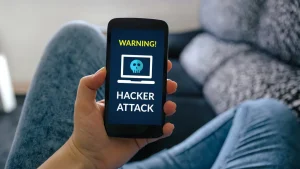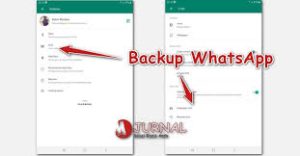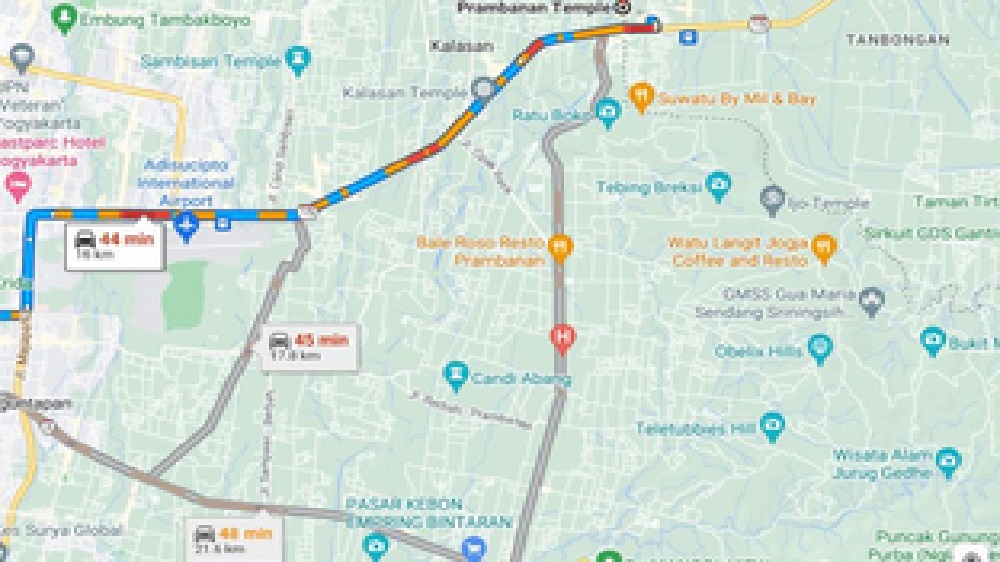
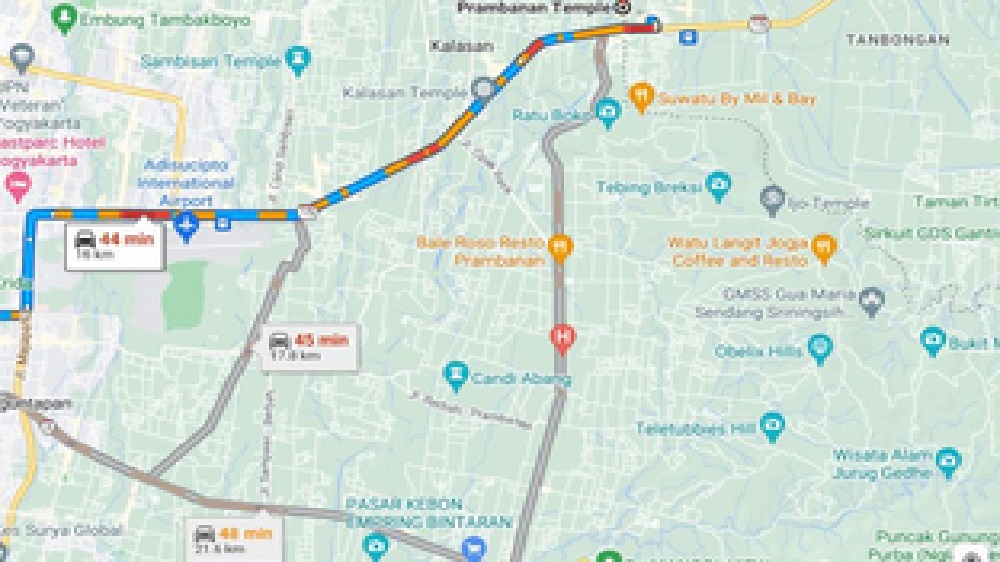
Kemacetan lalu lintas adalah masalah yang sering dihadapi oleh pengendara, terutama di kota-kota besar. Kemacetan tidak hanya menghabiskan waktu, tetapi juga dapat menambah tingkat stres dan kelelahan. Untungnya, teknologi seperti Google Maps hadir untuk membantu pengendara merencanakan perjalanan mereka dengan lebih efisien dan menghindari kemacetan. Artikel ini akan membahas cara jitu menggunakan Google Maps untuk menghindari macet dan mencapai tujuan Anda dengan lebih cepat dan nyaman.
1. Menggunakan Fitur Real-Time Traffic untuk Memantau Kemacetan
Salah satu fitur utama Google Maps yang sangat berguna untuk menghindari macet adalah real-time traffic. Fitur ini memberikan informasi langsung tentang kondisi lalu lintas di rute yang Anda pilih. Berikut adalah cara menggunakannya:
- Buka Google Maps: Pastikan aplikasi Google Maps sudah terpasang dan diperbarui ke versi terbaru di smartphone Anda.
- Masukkan Tujuan: Ketikkan alamat tujuan Anda di kolom pencarian.
- Pilih Rute: Setelah memasukkan tujuan, Google Maps akan menunjukkan beberapa rute alternatif. Setiap rute akan disertai dengan informasi waktu tempuh yang sudah disesuaikan dengan kondisi lalu lintas saat itu.
- Perhatikan Warna Jalan: Google Maps menggunakan kode warna untuk menunjukkan kondisi lalu lintas. Warna hijau berarti lancar, warna oranye menunjukkan lalu lintas sedang, dan warna merah menandakan kemacetan parah. Pilih rute dengan kode warna hijau atau oranye untuk menghindari kemacetan.
2. Mengaktifkan Avoid Tolls dan Avoid Highways
Google Maps memungkinkan Anda untuk mengatur preferensi rute dengan memilih untuk menghindari jalan tol (tolls) dan jalan raya (highways). Ini dapat membantu Anda menemukan rute alternatif yang lebih cepat dan kurang padat.
- Masukkan Tujuan: Sama seperti langkah sebelumnya, masukkan tujuan Anda di Google Maps.
- Pilih Opsi Rute: Setelah memasukkan tujuan, klik pada ikon tiga titik di pojok kanan atas layar (untuk Android) atau langsung di bawah rute yang ditawarkan (untuk iOS).
- Aktifkan Avoid Tolls atau Avoid Highways: Pada menu pengaturan rute, aktifkan opsi untuk menghindari jalan tol atau jalan raya. Google Maps akan memperbarui rute untuk menghindari area tersebut, yang sering kali lebih padat dengan lalu lintas.
3. Menggunakan Departure Time dan Arrival Time untuk Perencanaan Perjalanan
Google Maps memiliki fitur yang memungkinkan Anda untuk merencanakan perjalanan berdasarkan waktu keberangkatan (departure time) atau waktu kedatangan (arrival time). Ini sangat berguna untuk menghindari jam-jam sibuk dan memilih waktu terbaik untuk berangkat.
- Masukkan Tujuan: Ketikkan alamat tujuan di Google Maps.
- Klik Opsi Waktu: Di bawah estimasi waktu perjalanan, Anda akan melihat opsi untuk memilih departure time atau arrival time.
- Pilih Waktu: Klik pada departure time untuk memilih waktu keberangkatan, atau pada arrival time untuk menentukan kapan Anda ingin tiba di lokasi. Google Maps akan menampilkan perkiraan waktu perjalanan berdasarkan kondisi lalu lintas yang diprediksi pada waktu tersebut.
- Rencanakan Perjalanan: Gunakan informasi ini untuk merencanakan perjalanan Anda di luar jam-jam sibuk, sehingga Anda bisa menghindari macet.
4. Menggunakan Rute Alternatif dan Dynamic Rerouting
Google Maps sering kali menawarkan rute alternatif ketika kondisi lalu lintas berubah selama perjalanan. Fitur dynamic rerouting memungkinkan Google Maps untuk secara otomatis menyarankan rute yang lebih cepat jika ada kemacetan mendadak di jalan yang sedang Anda lalui.
- Perhatikan Notifikasi Rute Baru: Selama perjalanan, jika terjadi perubahan kondisi lalu lintas, Google Maps akan memberi tahu Anda tentang rute alternatif yang lebih cepat. Notifikasi ini biasanya muncul di bagian bawah layar.
- Ikuti Rute Baru: Anda dapat memilih untuk mengikuti rute baru yang disarankan Google Maps dengan mengetuk notifikasi. Rute ini biasanya sudah mempertimbangkan kondisi lalu lintas terkini untuk memastikan Anda tiba lebih cepat.
5. Menggunakan Fitur Explore untuk Menemukan Rute yang Tidak Biasa
Fitur Explore di Google Maps memungkinkan Anda untuk menemukan rute-rute baru yang mungkin tidak umum digunakan oleh pengendara lain. Rute ini sering kali lebih sepi dan dapat menghindarkan Anda dari kemacetan yang terjadi di jalan-jalan utama.
- Buka Google Maps: Pastikan aplikasi Anda sudah diperbarui ke versi terbaru.
- Ketuk Opsi Explore: Di bagian bawah layar, ketuk opsi Explore untuk melihat berbagai rute dan tempat menarik di sekitar Anda.
- Telusuri Rute Alternatif: Gunakan informasi yang ditemukan di Explore untuk mencari rute alternatif yang mungkin tidak sepopuler rute utama, tetapi lebih cepat dan tidak macet.
6. Menggabungkan Google Maps dengan Aplikasi Lain
Untuk mendapatkan informasi lalu lintas yang lebih komprehensif, Anda bisa menggabungkan penggunaan Google Maps dengan aplikasi lain seperti Waze. Waze, yang juga dimiliki oleh Google, menawarkan laporan lalu lintas dari pengguna yang dapat melengkapi data di Google Maps.
- Gunakan Secara Bergantian: Jika Anda merasa rute yang ditawarkan Google Maps masih kurang optimal, coba buka Waze untuk melihat apakah ada laporan lalu lintas yang lebih baru atau rute alternatif yang lebih baik.
- Bandingkan Rute: Setelah melihat rute yang ditawarkan kedua aplikasi, pilih yang paling sesuai dengan kebutuhan Anda.
Penutup
Google Maps adalah alat yang sangat berguna untuk menghindari kemacetan dan merencanakan perjalanan dengan lebih efisien. Dengan memanfaatkan fitur-fitur seperti real-time traffic, dynamic rerouting, dan departure time, Anda dapat menghemat waktu dan mengurangi stres di jalan. Kombinasikan penggunaan Google Maps dengan aplikasi lain untuk mendapatkan informasi lalu lintas yang lebih akurat dan menikmati perjalanan yang lebih lancar dan cepat.